念願のPS5を購入したのはいいものの、こんな症状はありませんか?

あれれーおかしいぞー
ps5コントローラーのスティックが勝手に動く・・・
PS5コントローラー(Dual Sense旧型同梱)が、ある日突然勝手に動き始めるんです。


何故だ❗
PS5を購入してから2週間経たないうちにキャラクターが勝手に上を向くようになりました。
おかしいと思って、ネットで調べてみると・・・どうやら皆さんも同じ。
その現象は
ドリフト現象



スティックに不具合があって、少し触っただけで勝手に動いたり・・・



この現象の解決策を探ります。
購入するなら新型ps5の方がいいかも??
PS5コントローラーのスティックが勝手に動く症状


ドリフト現象の症状は具体的にどのようなものでしょうか。
キャラクターが勝手に動く
先ほど述べたように、購入後2週間くらいしてから、キャラクターが勝手に上を向くようになりました。
ちなみに、このときプレイしていたソフトは『ラストオブアス2』。
PS5コントローラーがスティックが勝手に動いた状態になったんですね。
(”上を向いた”キャラクターはアビーでした。)
最初は、〝ドリフト現象〟を知らなかったため、



ゲームの設定かなぁ・・・?
などと考え、スティックのデッドゾーン設定やスティック感度などを見直しました。
しかし、それでもスティックが勝手に動く挙動は変わりません。



まさか、初期不良?
にしても、購入後2週間で機器の不具合とかないよね?
そんなことを考えて調べてみると〝ドリフト現象〟を発見しました。????
PS5コントローラーのスティックが勝手に動く原因





なぜ勝手に動く?
結論から言うと、
埃やゴミなどが不具合を誘発している



分解してみた結果、わずかなゴミがスティックの部品に付着してあるような状態に見受けられました。
分解してみたら分かりますが、PS5コントローラーは内部構造が精密です。
XboxのMicrosoftコントローラーに比べたら、PS5コントローラーは複雑になっています。
精密であればあるほど、チリや埃が不具合の原因になりやすい、というのは聞いたことがあります。
PS5コントローラーの挙動を確認
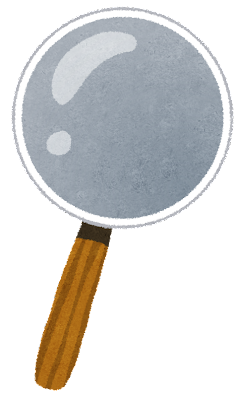
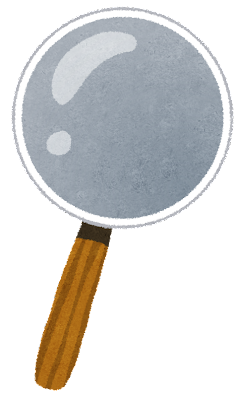
パソコンで確認できます。
Gamepad Testerでコントローラーの挙動を確認
調べてみると、Gamepad Tester(無料) というツールがあります。
似た症状が出た人も使っているみたいですから、コレを使います。
これでPS5 Dual Senseコントローラーの挙動を確認します。
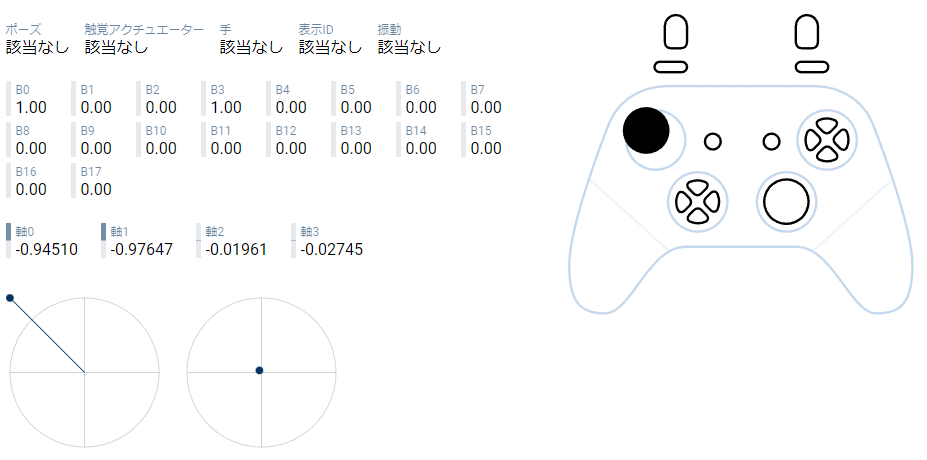
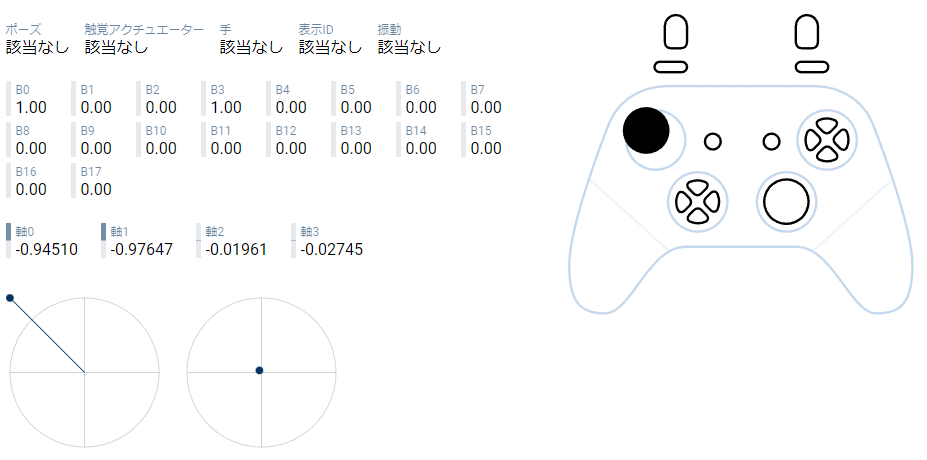



やはり左のコントローラーにも不具合があるね。



さらに、右スティックの方も少し触ると、上の方にスティックが勝手に動いていました。
コレを見たときにコントローラーの「分解」を決意。


どうやら、それしかなさそうでした。
PS5コントローラーが勝手に動く時の対処法


コントローラーに不具合が出た時の行動として次の3つがあります。
- 修理に出す
- 新しくコントローラーを買い換える
- 自分で修理する
自分は、②新しくコントローラーを買い換える+③自分で修理する を選びました。
PS5コントローラーを自分で修理


やはり、最初は自分で修理することを思いつきます。
修理と言っても、掃除をするだけです。
実際に、修理(掃除)してみました。


真ん中にある黄色い部分を、小さいマイナスドライバーを使って矢印の先端部分からこじ開けて綿棒で拭き掃除をしました。
PS5コントローラーを分解するのに必要なもの
- プラスドライバー(小さいタイプ)
⇨ ネジを外すのに使います
- ギターのピックのようなもの
- ピンセット
- マイナスドライバー
- 綿棒
ギターのピックはコントローラーのカバーを外すのに便利です。
マイナスドライバーでもいいですが、プラスティックのため傷が付いてしまうかもしれません。
その点、ピックならちょうどよい力加減でカバーを外すことが出来ます。
ピンセットは、回線などをのけるのに便利です。
マイナスドライバーは①の部品をこじ開けるのに便利です。
綿棒は狭いところを掃除するのに便利です。
ピックでカバーを外し、ピンセットで回路を外し、マイナスドライバーでこじ開け、綿棒で掃除
修理した結果・・・
修理(と言っても掃除ですが)した結果・・・
ひとまずはPS5コントローラースティックが勝手に動く「ドリフト現象」は収まったようです。
ただ、コントローラーのバイブ回線が切れたり、①の中心の黒い部分のツメが折れたりしました。



とは言っても、コントローラーバイブはまったく使いませんし、折れてもとりあえず使えています。
新しいPS5コントローラーを買う
修理したと言っても、やはりもう一台持っておいた方が無難と思い新しいPS5コントローラーを購入しました。
選んだ色はこちら



パープルいい色!
(紫は好きな色だから)
ただ、悩んだのはこの色



赤ワインのようなレッドでこれもいい。
正直、Sonyの純正は高いです。
PS4のコントローラーで代用できる?
PS4のコントローラーはPS5でも使えます。
裏技的に、PS4のコントローラーでPS5のソフトを遊べるようには出来るようですが・・・。
PS4のソフトは4000本ほど販売されているので、PS4のコントローラーをPS5で使う選択肢もあっていいいと感じます。
実際に、PS5を購入してPS Storeでソフトを眺めて見ました。
そこで実感したのが、PS4のソフトが非常に多く、PS4のコントローラーもまだまだ使えそうということです。
『ラストオブアス2』なども、グラフィックも綺麗ですから、PS5の印象がありましたが、発売が2020年6月でPS5の発売前でしたね。
ストーリーなどは酷評ですが、「ゲーム性」はメタルギアっぽくてやってみたかったので購入しました。
PS5でプレイすると60fpsでヌルヌル動きます。


しかし、このゲームもプラットフォーム的には〝PS4〟なんですよね。
このように、PS4のソフトもまだまだPS5で稼働しています。
PS5コントローラーのスティックが勝手に動く時の究極の選択肢


修理(掃除)しても直るかどうか分かりませんし、買い換えたとしても、コントローラーの型番は代わりませんから、またドリフト現象が出るかもしれません。



PS5コントローラーは信用できないな・・・
こんな時のための究極の選択肢があります。
それが、Dual Sense Edge
高級志向のコントローラーです。
「ドリフト現象」の救世主、『DualSense Edge』コントローラー
PS5コントローラーのスティックが勝手に動く時にはこのコントローラーです。
約3万円の高級志向のコントローラーです。
「ドリフト現象」が気になる人は、究極このコントローラーにしておけば間違いはないかと思います。
というのも、『DualSense Edge』コントローラーは、
スティック部分が独立しております。
そのため、「ドリフト現象」が起きた時にはスティック自体を交換することが出来ます。
スティックモジュールを交換することで、新しいスティックに交換することが出来ます。
もちろん、Dual Sense Edgeは、それだけの機能ではなく、トリガーエフェクト、スティック感度も調整できたり、自分にあった個別のコントロール設定も可能になっているようです。
最後に
PS5コントローラー(Dual Sense)は、調べてみると〝ドリフト現象〟というスティックの不具合が散見されます。
ですから、これからPS5を購入しようと思っている人は、そのあたりも考慮するのがいいでしょう。
安い買い物ではありませんから、必要性を考えて購入するのがいいと思います。
コントローラーでほとんど操作しますから、快適なゲームライフを送るには、PS4コントローラーや高級志向コントローラー『Dual Sense Edge』などの購入も検討しましょう。
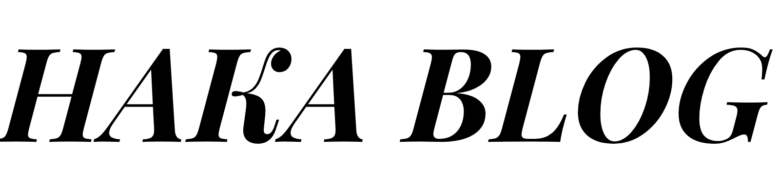















コメント